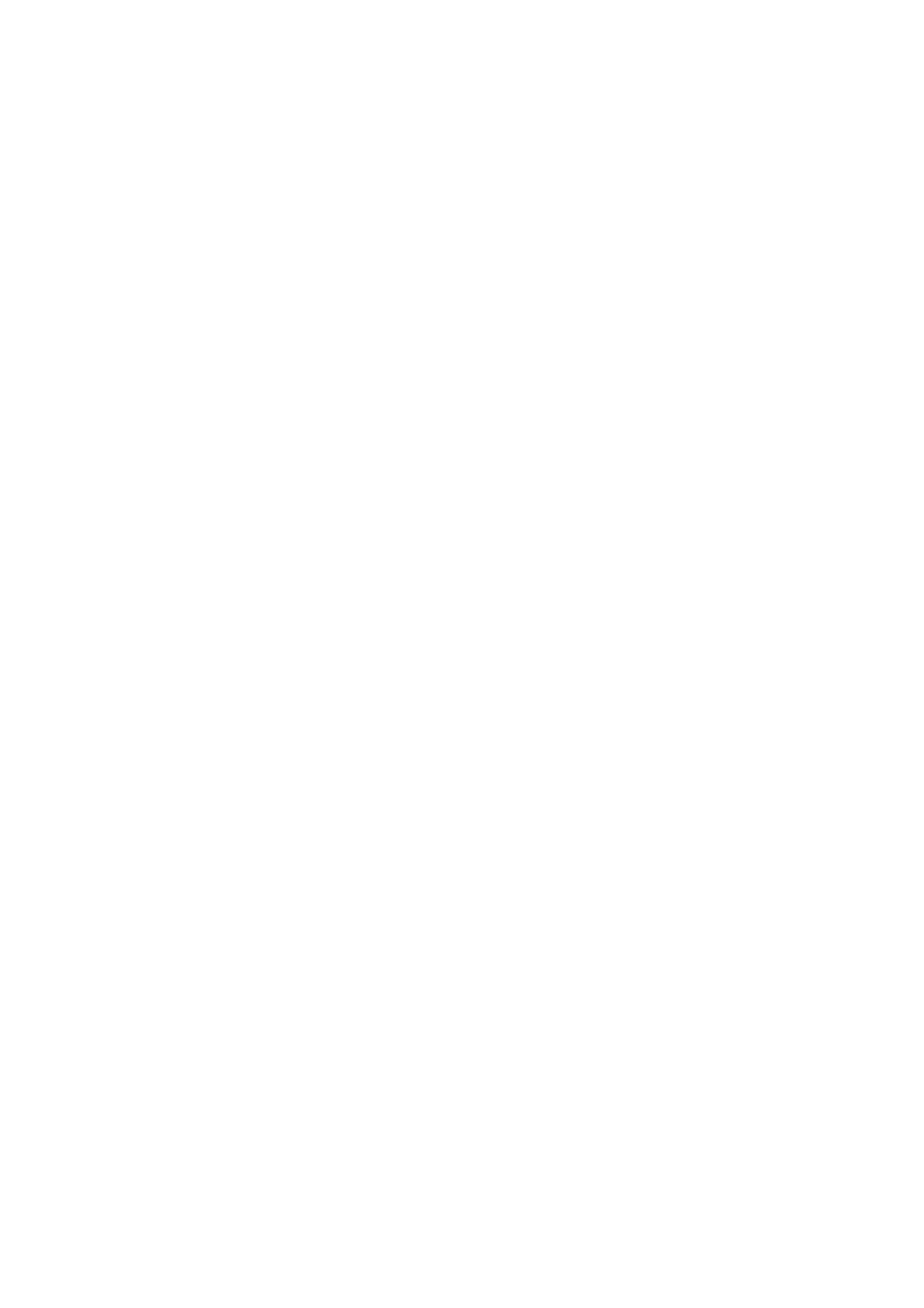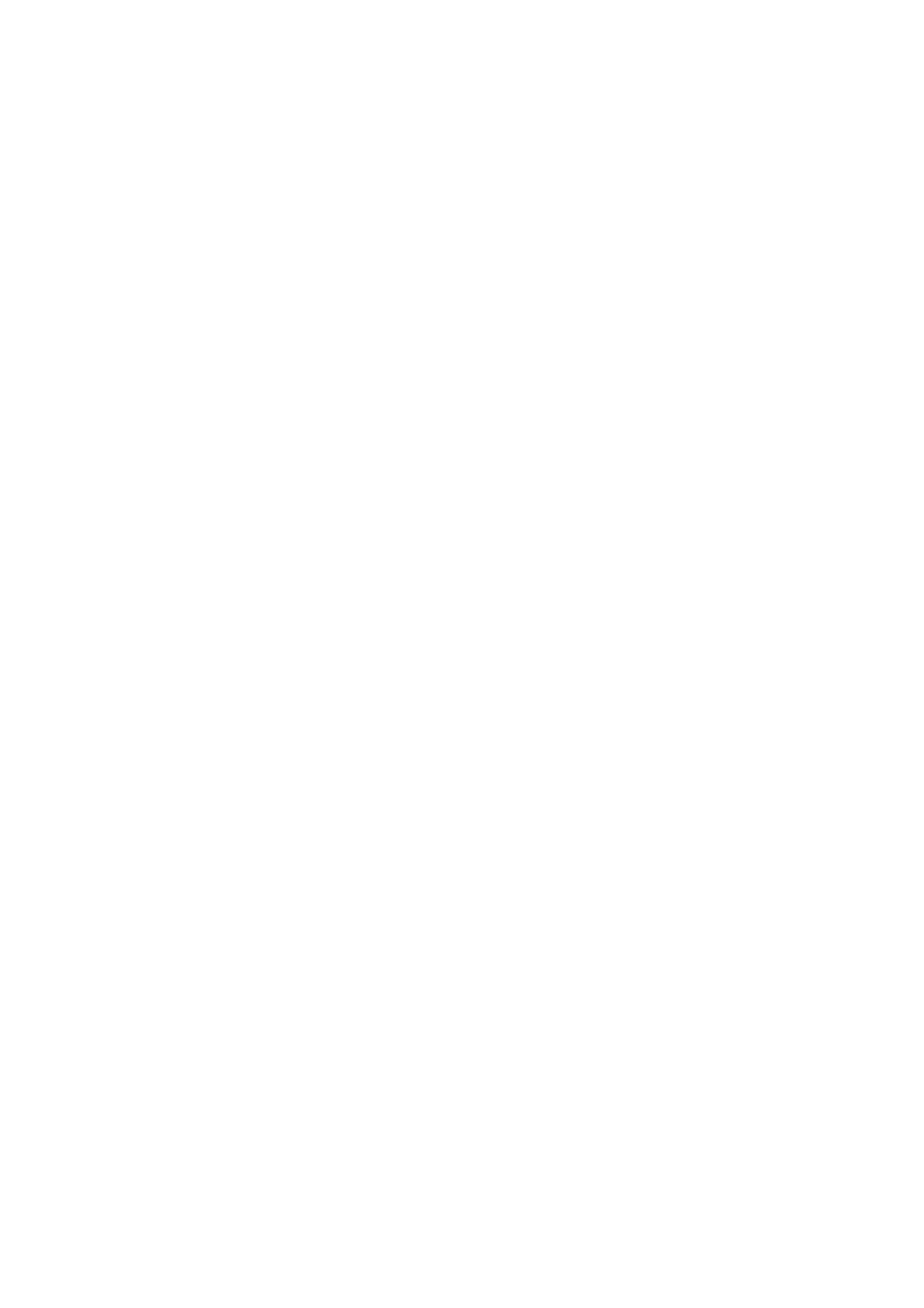
Содержание
Многофункциональный принтер Phaser® 6180MFP
iii
Установка драйверов принтера . . . . . . . . . . . . . . . . . . . . . . . . . . . . . . . . . . . . . . . . . . 4-10
Доступные драйверы . . . . . . . . . . . . . . . . . . . . . . . . . . . . . . . . . . . . . . . . . . . . . . 4-10
Windows 2000 или более поздняя версия . . . . . . . . . . . . . . . . . . . . . . . . . . . . . 4-11
Macintosh OS X, версия 10.2 и более поздняя . . . . . . . . . . . . . . . . . . . . . . . . . 4-11
5 Основы печати
Поддерживаемые типы бумаги и другие материалы для печати . . . . . . . . . . . . . . 5-2
Инструкции по использованию бумаги . . . . . . . . . . . . . . . . . . . . . . . . . . . . . . . 5-3
Инструкции по применению автоматического податчика оригиналов . . . 5-4
Бумага, которая может повредить принтер . . . . . . . . . . . . . . . . . . . . . . . . . . . 5-5
Инструкции по хранению бумаги . . . . . . . . . . . . . . . . . . . . . . . . . . . . . . . . . . . . 5-5
О бумаге . . . . . . . . . . . . . . . . . . . . . . . . . . . . . . . . . . . . . . . . . . . . . . . . . . . . . . . . . . . . . . . 5-6
Настройка типов и форматов бумаги. . . . . . . . . . . . . . . . . . . . . . . . . . . . . . . . . . . . . . 5-9
Настройка лотков для бумаги . . . . . . . . . . . . . . . . . . . . . . . . . . . . . . . . . . . . . . . 5-9
Настройка типов бумаги . . . . . . . . . . . . . . . . . . . . . . . . . . . . . . . . . . . . . . . . . . . . 5-9
Настройка форматов бумаги . . . . . . . . . . . . . . . . . . . . . . . . . . . . . . . . . . . . . . . 5-10
Загрузка бумаги. . . . . . . . . . . . . . . . . . . . . . . . . . . . . . . . . . . . . . . . . . . . . . . . . . . . . . . . 5-10
Загрузка бумагу в лоток 1 (MPT) . . . . . . . . . . . . . . . . . . . . . . . . . . . . . . . . . . . 5-10
Загрузка бумаги в лотки 2 и 3 . . . . . . . . . . . . . . . . . . . . . . . . . . . . . . . . . . . . . . 5-14
Выбор параметров печати . . . . . . . . . . . . . . . . . . . . . . . . . . . . . . . . . . . . . . . . . . . . . . 5-18
Настройка параметров печати (Windows) . . . . . . . . . . . . . . . . . . . . . . . . . . . 5-18
Настройка параметров отдельного задания (Windows). . . . . . . . . . . . . . . . 5-19
Настройка параметров отдельного задания (Macintosh). . . . . . . . . . . . . . . 5-21
Двусторонняя печать . . . . . . . . . . . . . . . . . . . . . . . . . . . . . . . . . . . . . . . . . . . . . . . . . . . 5-24
Инструкции по автоматической двусторонней печати . . . . . . . . . . . . . . . . 5-24
Параметры брошюровки . . . . . . . . . . . . . . . . . . . . . . . . . . . . . . . . . . . . . . . . . . 5-25
Выбор двусторонней печати . . . . . . . . . . . . . . . . . . . . . . . . . . . . . . . . . . . . . . . 5-26
Печать на специальных материалах . . . . . . . . . . . . . . . . . . . . . . . . . . . . . . . . . . . . . . 5-27
Печать на пленках . . . . . . . . . . . . . . . . . . . . . . . . . . . . . . . . . . . . . . . . . . . . . . . . 5-27
Печать на конвертах . . . . . . . . . . . . . . . . . . . . . . . . . . . . . . . . . . . . . . . . . . . . . . 5-30
Печать на наклейках . . . . . . . . . . . . . . . . . . . . . . . . . . . . . . . . . . . . . . . . . . . . . . 5-33
Печать на глянцевой бумаге . . . . . . . . . . . . . . . . . . . . . . . . . . . . . . . . . . . . . . . 5-38
Печать на бумаге нестандартного формата или на длинной бумаге. . . . . . . . . . 5-43
Определение нестандартных форматов бумаги . . . . . . . . . . . . . . . . . . . . . . 5-43
Печать на бумаге нестандартного размера . . . . . . . . . . . . . . . . . . . . . . . . . . 5-45
Печать конфиденциального документа - защищенная печать . . . . . . . . . . . . . . . 5-46
О защищенной печати . . . . . . . . . . . . . . . . . . . . . . . . . . . . . . . . . . . . . . . . . . . . . 5-46
Настройка защищенной печати . . . . . . . . . . . . . . . . . . . . . . . . . . . . . . . . . . . . 5-46
Печать после проверки результатов печати - пробная печать. . . . . . . . . . . . . . . 5-48
О пробной печати . . . . . . . . . . . . . . . . . . . . . . . . . . . . . . . . . . . . . . . . . . . . . . . . . 5-48
Настройка пробной печати . . . . . . . . . . . . . . . . . . . . . . . . . . . . . . . . . . . . . . . . 5-48